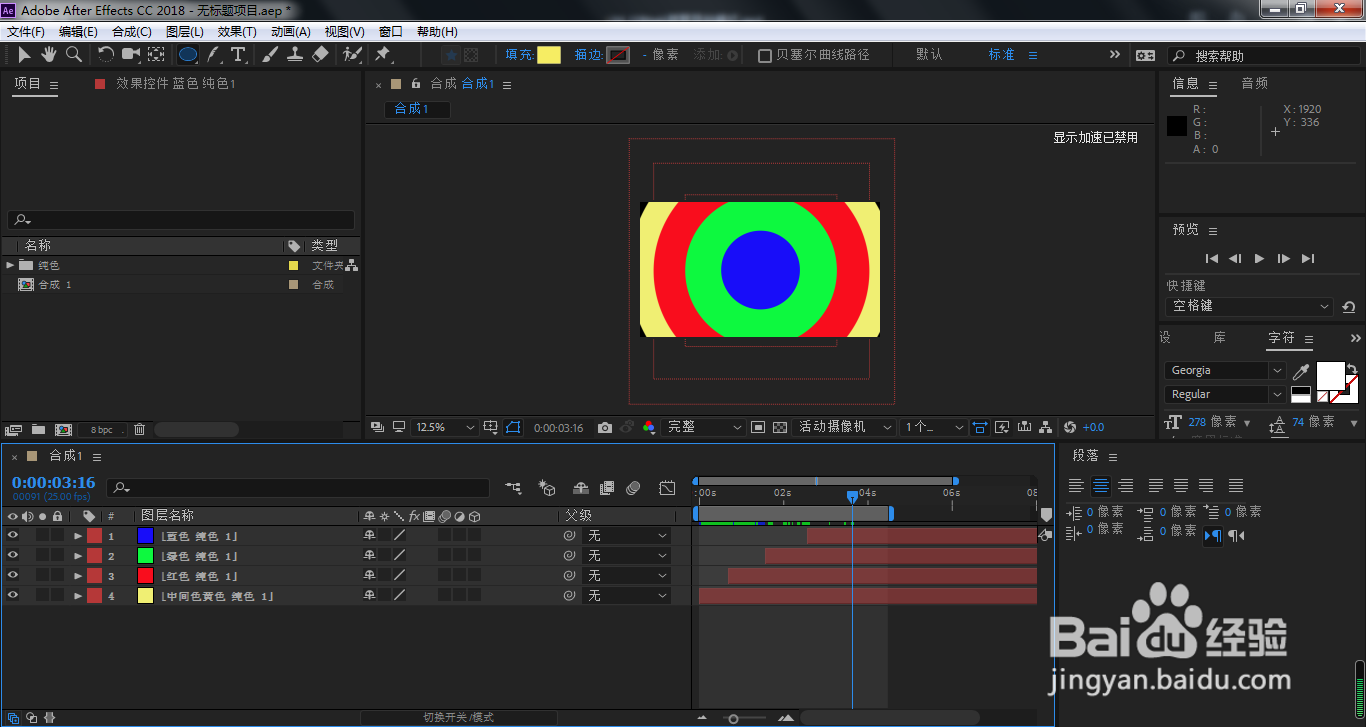我们在使用AE制作MG动画的时候,经常需要用到很多的转场效果,这样能够增强动画的画面观赏性。那么,AE怎样制作MG动画转场效果?
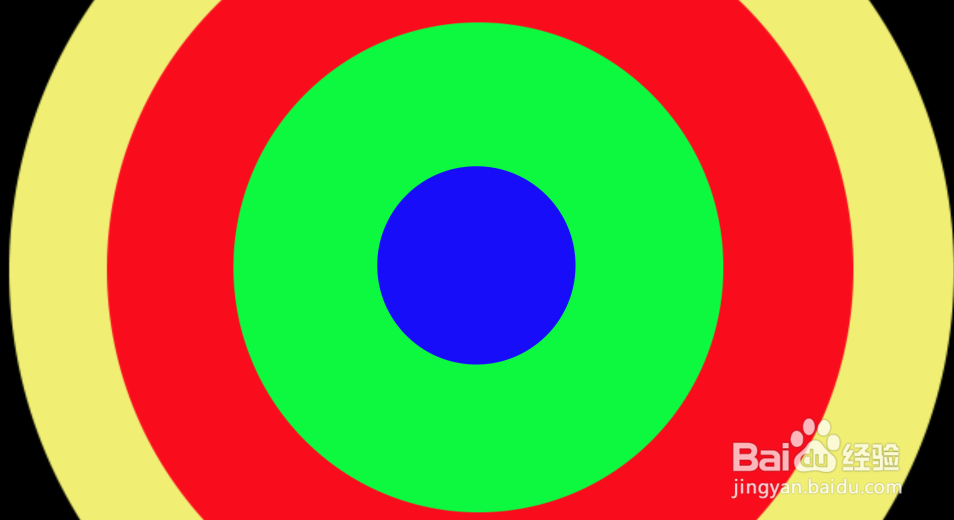
工具/原料
Adobe After Effects CC 2018
AE怎样制作MG动画转场效果?
1、我们先制作一个简单的圆形蒙版缩放动画,不知道怎么操作的可以参考小编的《AE圆形蒙版怎样作出缩放动画?》,然后点击选中该动画图层,按下Ctrl+D复制新的图层
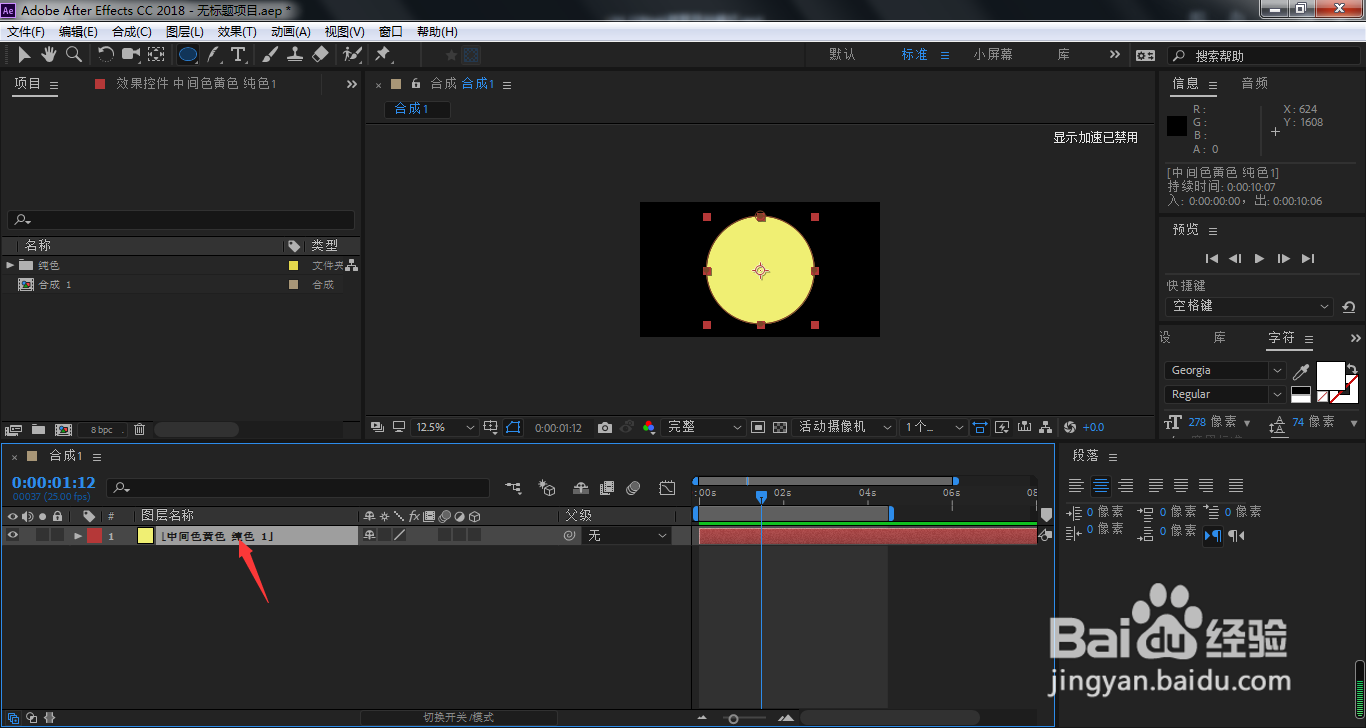
2、选中刚复制出来的图层,按下Ctrl+Shift+Y调出纯色设置窗口
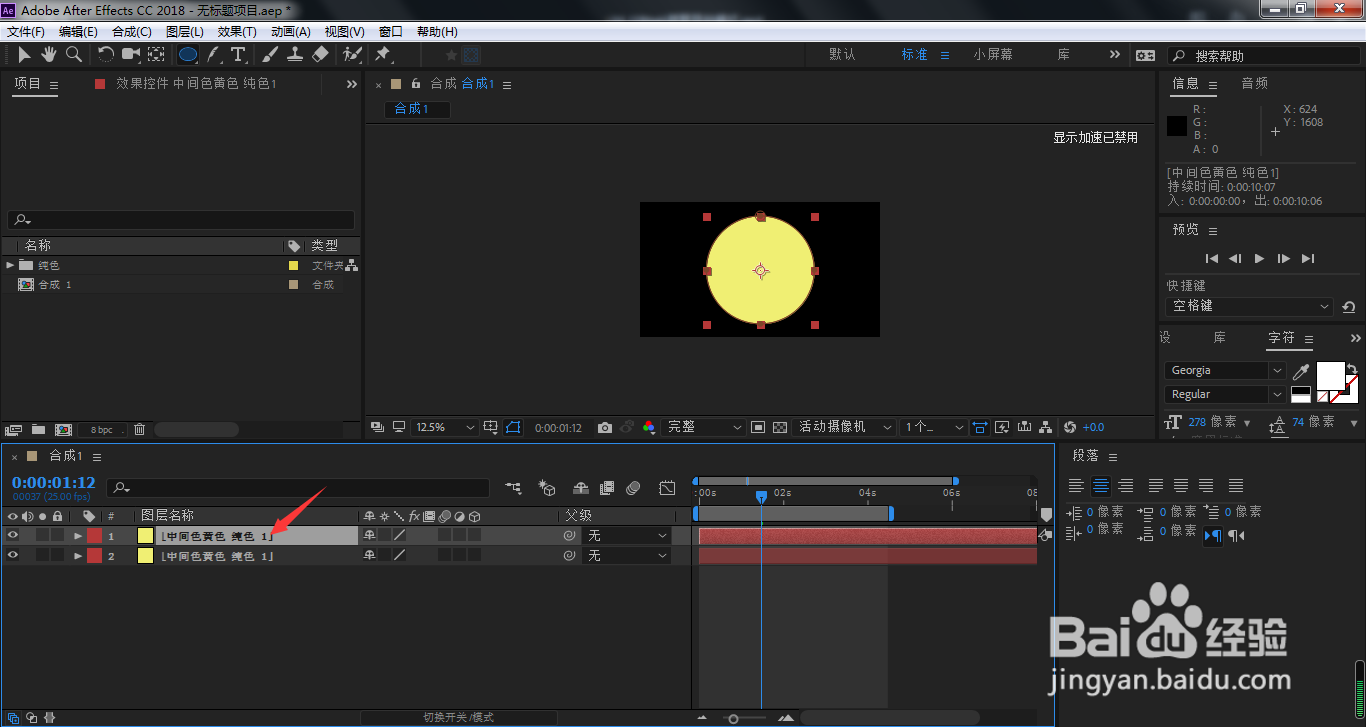
3、点击箭头所指的色块更改颜色
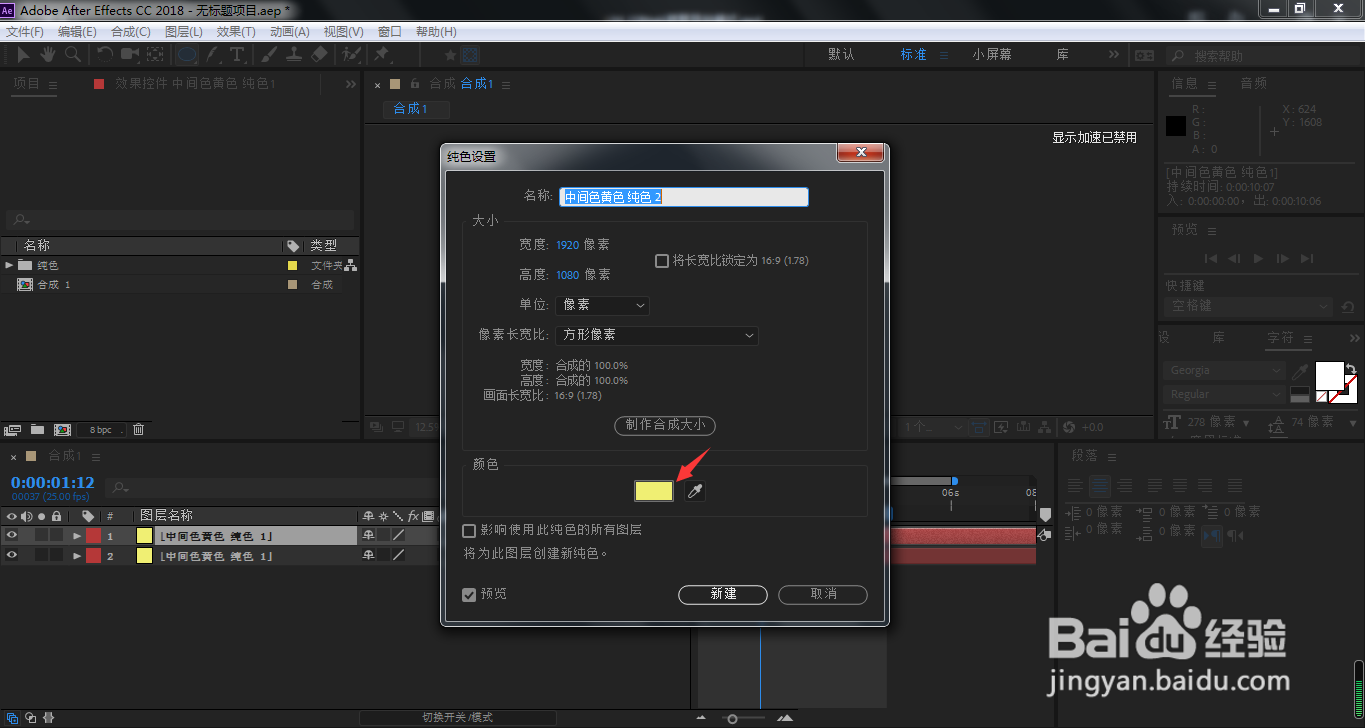
4、选择想要的颜色,点击确定
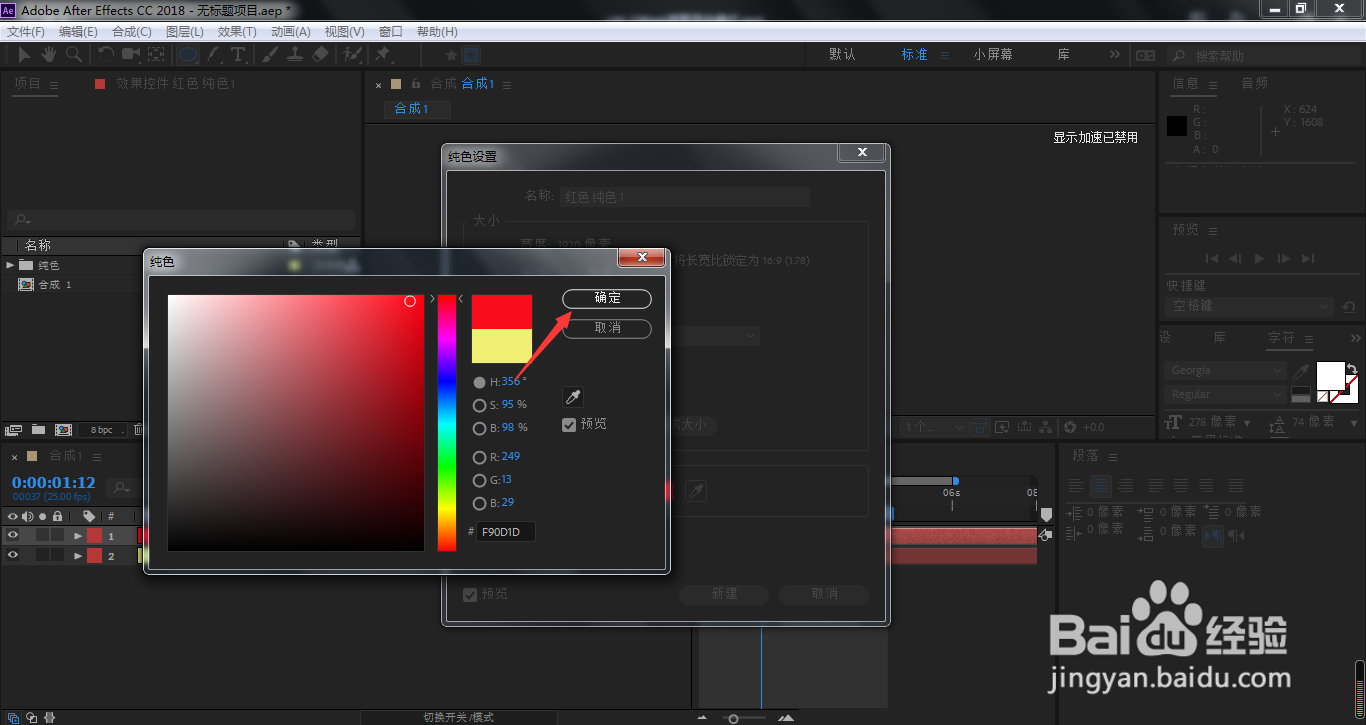
5、返回到原来的纯色设置窗口,点击确定
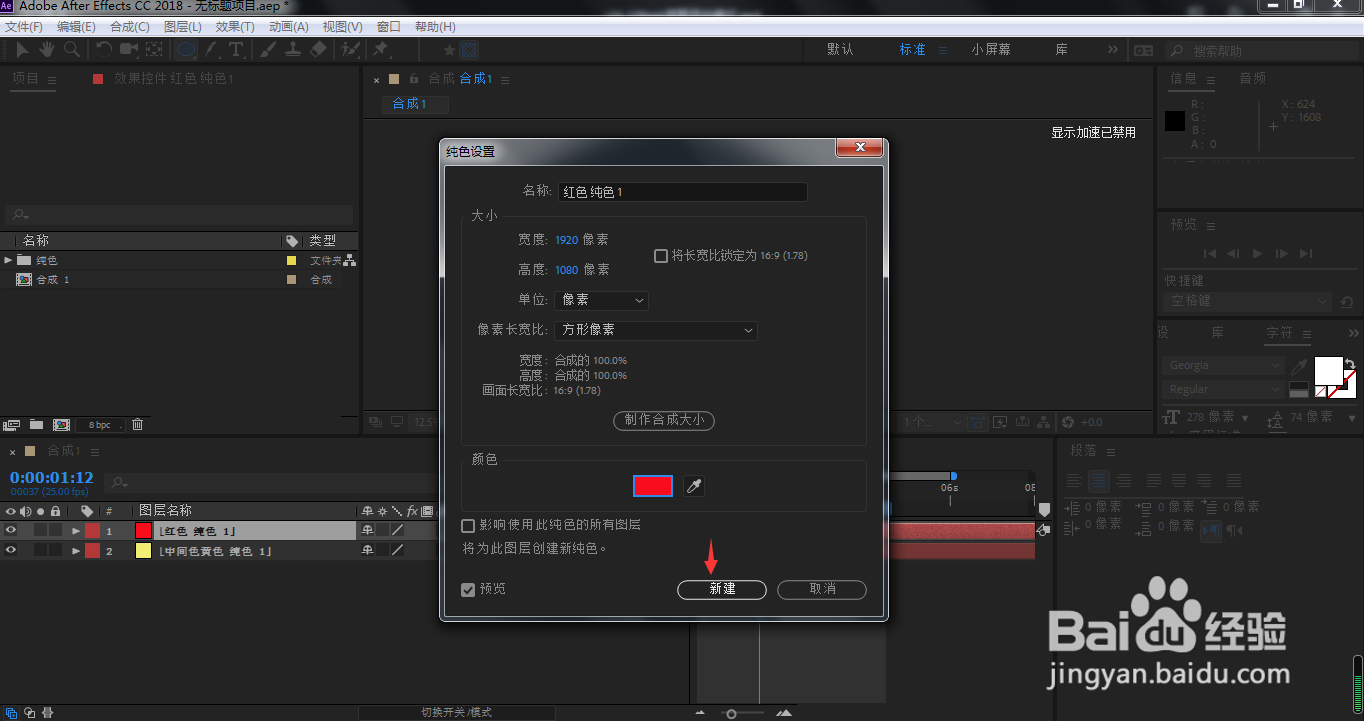
6、接着,我们将刚更改过颜色的纯色层往右进行拖动一点距离
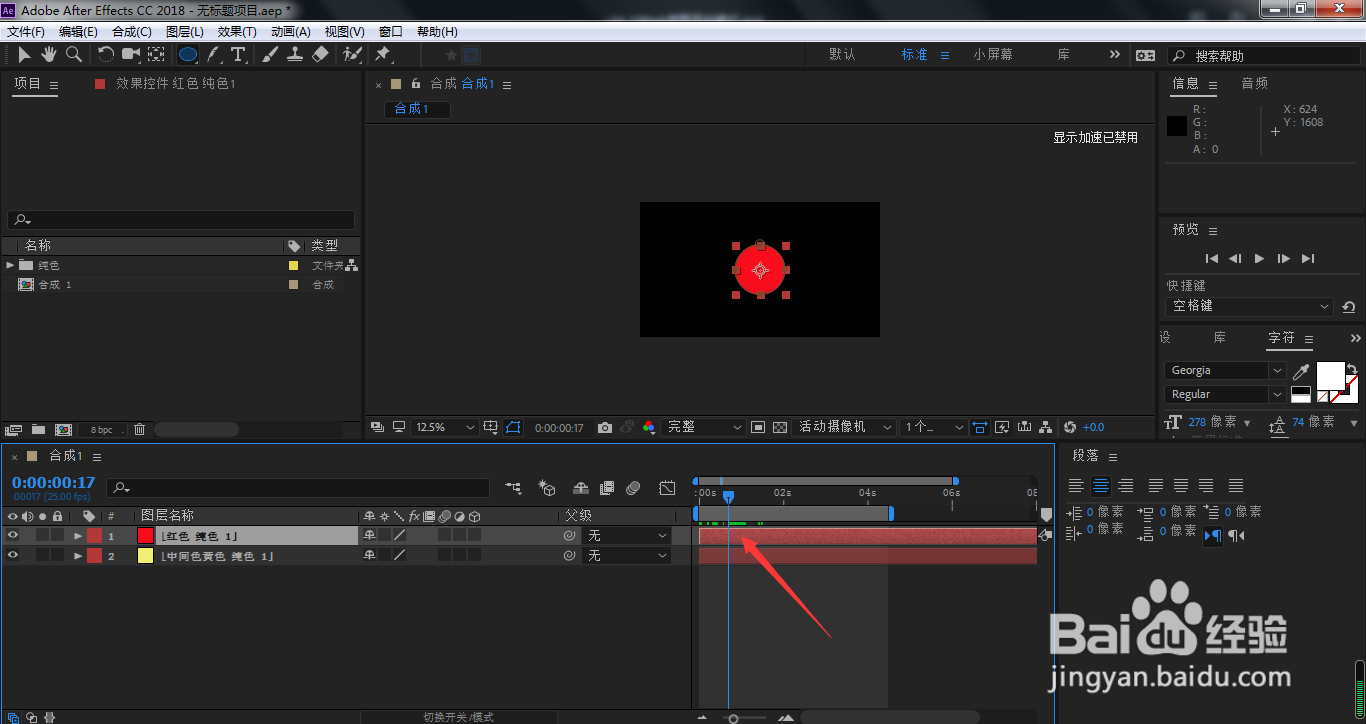
7、这样,我们就完成了两个不同颜色的圆形蒙版缩放动画
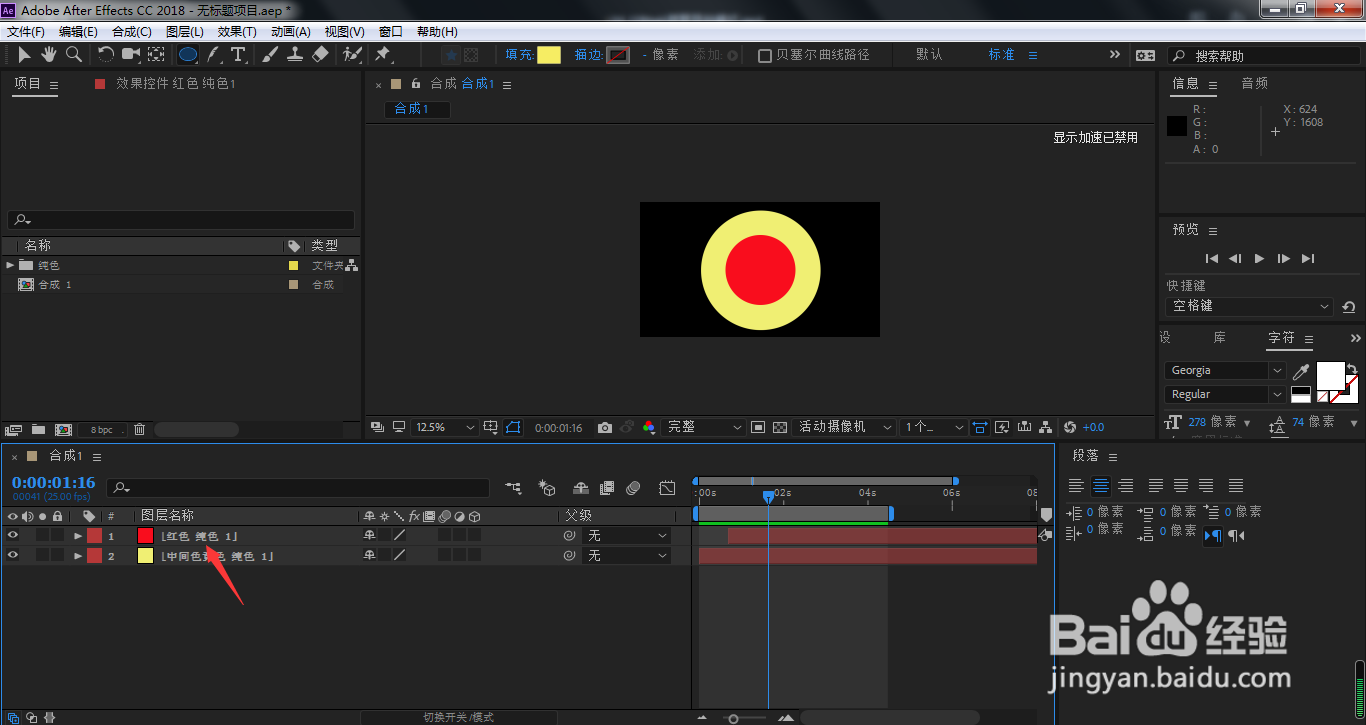
8、依次类推,我们再复制新的纯色层,再改颜色,再移动距离,这样就作出了常见的MG动画转场效果